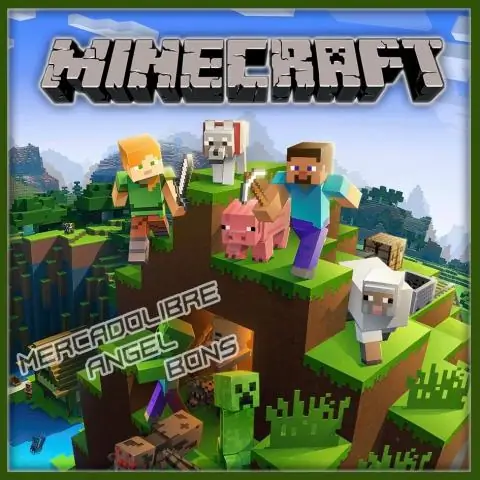
Мазмұны:
- Автор Lynn Donovan [email protected].
- Public 2023-12-15 23:49.
- Соңғы өзгертілген 2025-01-22 17:30.
Масайрау
- Сатып алыңыз және жүктеп алыңыз немесе Minecraft орнатыңыз бастап Minecraft .net немесе жергілікті дүкен.
- Ойынды құрылғыңыздан іске қосыңыз.
- Негізгі мәзірден «Ойнату» тармағын таңдаңыз. Ойнау.
- Жоғарғы жағындағы «Серверлерді» таңдаңыз.
- таңдаңыз Mineplex қосылу үшін тізімнен Mineplex !
Сол сияқты, сіз Minecraft компьютерінде Mineplex-ті қалай алуға болады деп сұрауыңыз мүмкін.
Қадамдар
- Minecraft іске қосу құралын ашыңыз. Minecraft Java Edition ойынды бастау үшін іске қосу құралын пайдаланады.
- Ойнату түймесін басыңыз. Бұл іске қосқыштың төменгі жағындағы жасыл түйме.
- Multiplayer түймесін басыңыз.
- Сервер қосу түймесін басыңыз.
- «Сервер атауы» өрісіне Mineplex деп теріңіз.
- Сервер мекенжайын енгізіңіз.
- Дайын түймесін басыңыз.
- Mineplex серверін басыңыз.
Сондай-ақ, Mineplex үшін minecraft серверінің мекенжайы қандай екенін біліңіз?
| Mineplex | |
|---|---|
| Сервер күйі: | Желіде |
| Соңғы пинг: | 1 минут бұрын |
| Сервер IP: | us.mineplex.com |
| Сервер нұсқасы: | 1.15.2 |
Осыны ескере отырып, Mineplex 2019 ойынына қалай қол жеткізесіз?
Mineplex-ке қалай баруға болады
- 1-қадам: Көп ойыншыға қосылыңыз. Интернет бар екеніне көз жеткізіңіз. Олай етпесеңіз, бұл жұмыс істемейді:)
- 2-қадам: Серверді қосыңыз. Көп ойыншыда бір рет Сервер қосу түймесін басыңыз. Суретте көрсетілгендей.
- 3-қадам: Mineplex қосыңыз. «Серверді қосу» бөлімінде Mineplex атауын жасаңыз.
- 4-қадам: Жалғастырыңыз. Mineplex түймесін басып, Серверге қосылу түймесін басыңыз.
Mineplex-те адамдарға қалай қосылуға болады?
Minecraft ойынын достарыңызбен Xbox Live арқылы ойнаңыз Xbox Live көмегімен достарыңызды табу оңай Mineplex . Жай ғана олардың ойыншы тегін қосыңыз немесе Minecraft кідірту мәзірінен пайдаланушы атын басыңыз және оларды кез келген Minecraft ойынына шақырыңыз. дүниелер екеуің де желіде болғанда. Сіз тіпті достарыңыз жүйеге кірген кезде хабарландырулар аласыз.
Ұсынылған:
MSMQ жүйесін Windows Server 2012 жүйесіне қалай орнатуға болады?

Windows Server 2012 немесе Windows Server 2012 R2 жүйесінде MSMQ орнату үшін мына қадамдарды орындаңыз: Сервер менеджерін іске қосыңыз. Басқару > Рөлдер мен мүмкіндіктерді қосу тармағына өтіңіз. Бастау алдында экраннан Келесі түймесін басыңыз. Рөлге негізделген немесе мүмкіндікке негізделген орнатуды таңдап, «Келесі» түймесін басыңыз. Мүмкіндік орнатылатын серверді таңдап, «Келесі» түймесін басыңыз
Raspberry Pi жүйесіне motionEye қалай орнатуға болады?

1-қадам: камераны қосу. Камераны Raspberry Pi құрылғысына қосыңыз. 2-қадам: Қозғалыс және алғышарттарды орнату. Содан кейін біз қозғалысты орнатуымыз керек. 3-қадам: Motioneye орнату. Motioneye орнату үшін біз пипті пайдалана аламыз. 4-қадам: қолданбаны іске қосу
Windows 95 жүйесін VirtualBox жүйесіне қалай орнатуға болады?

VirtualBox ашыңыз және Жаңа таңдаңыз. Виртуалды машинаны жасау тілқатысу терезесі осы виртуалды машина (VM) үшін қолданылатын амалдық жүйені таңдауға мүмкіндік береді. Төменде көрсетілгендей Windows нұсқасын таңдауыңызға немесе Windows 95 теруіңізге болады, сонда ашылмалы таңдау автоматты түрде өзгереді
Docker бағдарламасын Ubuntu 16.04 LTS жүйесіне қалай орнатуға болады?

Ubuntu 16.04 LTS жүйесінде докерді орнату Бума менеджеріне репозиторий кілтін қосыңыз. Бағдарламалық құрал репозиторийлері үшін орнату менеджері. Docker-ce пакетінің қолжетімділігін тексеріңіз. docker-ce бумасын орнатыңыз. Docker жұмыс істеп тұрғанын тексеріңіз. Пайдаланушыны докер тобына қосыңыз. Docker құрастыру орнатылғанын тексеріңіз
Microsoft Office 2007 бағдарламасын macbook air жүйесіне қалай орнатуға болады?

Mac жүйесіне Office 2007 орнату жолы Барлық қолданбалардан шығып, антивирустық бағдарламалық құралды өшіріңіз. Microsoft Office CD-ROM дискісін ықшам дискіге салыңыз. «Microsoft Office» қалтасын «Қолданбалар» қалтасына сүйреңіз. Бұл Microsoft Office-ті қатты дискіге көшіреді. Office Suite ішінде қолданбаны ашыңыз (мысалы, Microsoft Word)
